Jika Anda membuat publikasi yang ingin Anda bagikan dengan orang lain yang tidak memiliki Publisher, Anda bisa menyimpannya sebagai PDF (Portable Document Format) atau file XPS (spesifikasi kertas XML). Printer komersial sering kali lebih suka menerima file PDF untuk dicetak.
Menyimpan publikasi Anda dalam format PDF atau XPS
Pilih PDF jika Anda ingin menyimpan publikasi Anda dalam format yang bisa dibagikan dengan mudah dan digunakan oleh banyak printer komersial. Pilih XPS jika Anda ingin menyimpan publikasi Anda dengan kompresi yang lebih besar daripada format PDF. Baca selengkapnya tentang format PDF dan XPS.
-
Klik File > ekspor > buat dokumen PDF/XPS > buat PDF/XPS.
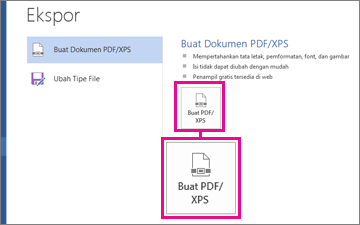
-
Untuk nama file, ketikkan nama untuk publikasi.
-
Untuk tipe Simpan sebagai, pilih dokumen PDF atau XPS.
-
Klik opsi dan pilih opsi terbitkan terbaik untuk tampilan publikasi online atau cetak Anda:
Ukuran minimum Gunakan opsi ini untuk tampilan online sebagai satu halaman
Standar Gunakan opsi ini untuk distribusi online seperti email saat Penerima mungkin mencetak publikasi pada printer desktop
Pencetakan kualitas tinggi Gunakan opsi ini untuk pencetakan desktop atau salin Toko
Tekan komersial Opsi ini membuat file kualitas terbesar dan tertinggi untuk pencetakan komersial
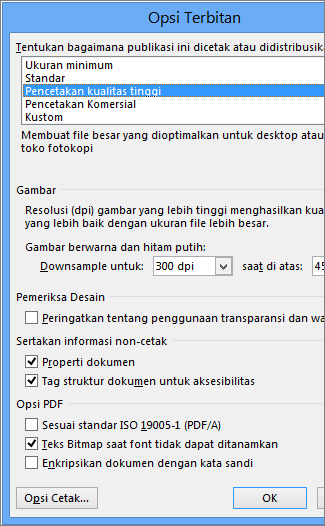
-
Klik OK, dan klik terbitkan.
-
Klik File > simpan & kirim > buat dokumen PDF/XPS > buat PDF/XPS.
-
Untuk nama file, ketikkan nama untuk publikasi.
-
Untuk tipe Simpan sebagai, pilih dokumen PDF atau XPS.
-
Klik opsi dan pilih opsi terbitkan terbaik untuk tampilan publikasi online atau cetak Anda:
Ukuran minimum Gunakan opsi ini untuk tampilan online sebagai satu halaman
Standar Gunakan opsi ini untuk distribusi online seperti email saat Penerima mungkin mencetak publikasi pada printer desktop
Pencetakan kualitas tinggi Gunakan opsi ini untuk pencetakan desktop atau salin Toko
Tekan komersial Opsi ini membuat file kualitas terbesar dan tertinggi untuk pencetakan komersial
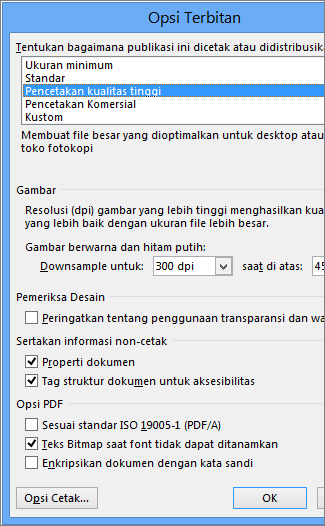
-
Klik OK, dan klik terbitkan.
-
Dalam menu File, klik Terbitkan sebagai PDF atau XPS.
-
Dalam daftar Simpan sebagai tipe , pilih PDF atau XPS.
Publikasi Anda akan disimpan secara default dengan ekstensi. pdf untuk. XPS, dan akan dioptimalkan untuk pencetakan berkualitas tinggi.
Anda dapat mengubah ke pengaturan yang berbeda dengan mengklik Ubah, yang membuka kotak dialog opsi terbitkan . Temukan link untuk informasi selengkapnya tentang kotak dialog opsi terbitkan di bagian Lihat juga .
-
Klik Terbitkan.
Catatan: Anda juga dapat menyimpan file sebagai file. PDF dengan menggunakan kotak dialog Simpan sebagai .
Tentang format PDF dan XPS
Kedua format file dirancang untuk menyediakan dokumen baca-saja dengan kualitas pencetakan yang optimal. Mereka juga menyematkan semua font yang diperlukan, Pertahankan metadata, dan dapat menyertakan hyperlink.
Penerima memerlukan penampil yang sesuai untuk format file sebelum mereka bisa menampilkan file Anda.
Catatan: Format ini menyediakan cara bagi orang lain untuk menampilkan publikasi Anda saja. File yang dihasilkan tidak bisa diubah di Publisher.
|
Format file |
Keunggulan |
Catatan |
|---|---|---|
|
PDF (.pdf) |
|
Memerlukan Adobe Acrobat Reader. |
|
XPS (. XPS) |
|
Memerlukan penampil yang benar, tersedia sebagai add-in yang dapat diunduh dari Microsoft. |










